驱动是驱使硬件发挥作用的专业软件,对于很多硬件例如显卡来说,没有驱动会导致很多游戏或者软件打不开,处于不可用状态,而对于其他硬件来说驱动没安装或者安装的驱动不合适也会导致很多bug,令人心烦,装驱动的重要性由此可见一斑。
在重装系统之后我们往往会第一时间将驱动装好,方法有很多,下面来一一介绍。

1.不跑不是人的“权威”鲁大师。关于鲁大师在这里不做过多评价,需要提一句的是鲁大师的跑分不可过分迷信,很多时候跑分高说明不了什么。鲁大师里有些附带功能还是挺有用的,例如自带的驱动检测安装,只需要点几下,然后静静等待即可,对于新手小白来说这种办法省时省力,还是相当实用的。
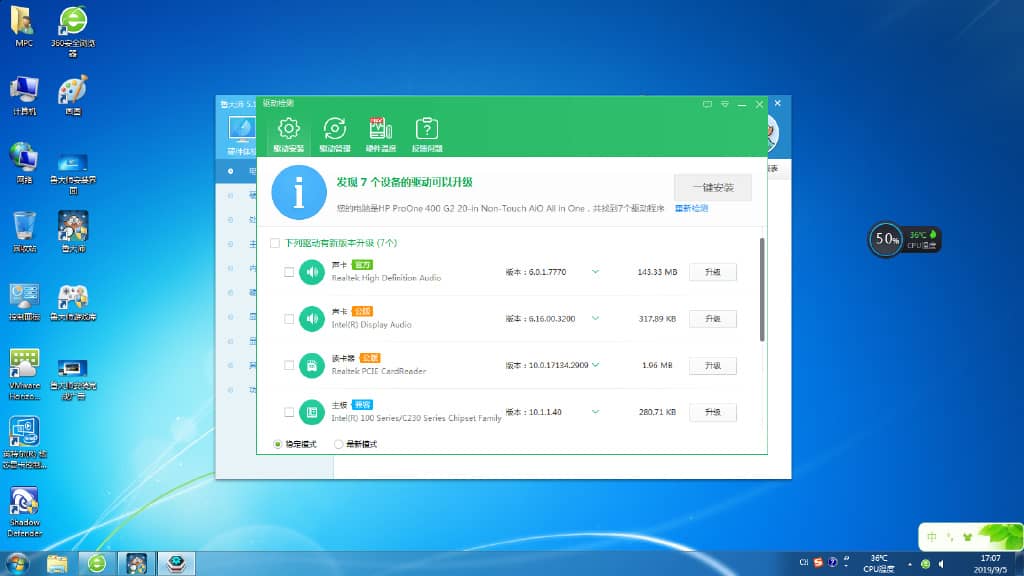

2.驱动精灵。驱动精灵是一款专业的驱动安装软件,具有稳定高效,识别准确的特点,还能够检测到除驱动外的某些系统组件的缺失。使用起来也相当简单,点击一键检测,然后安装即可。另外驱动精灵还有万能网卡版,适用于没有没有安装驱动连不了网的用户,相对于鲁大师来说无疑是专业了不少。只是嘛,如果用官方版本。。。。。
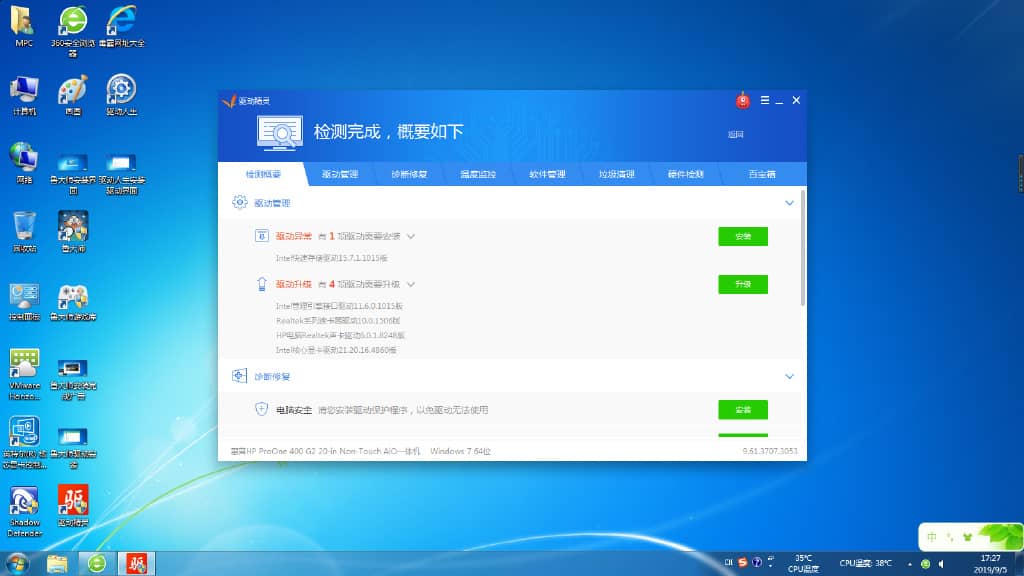

3.驱动人生。与驱动精灵类似,也是专门安装驱动的软件,必备组件检测,清理垃圾这些功能一样没落下。网卡版也没话说,在牌面上丝毫不弱于驱动精灵,界面稍微朴素一些,功能很全面。
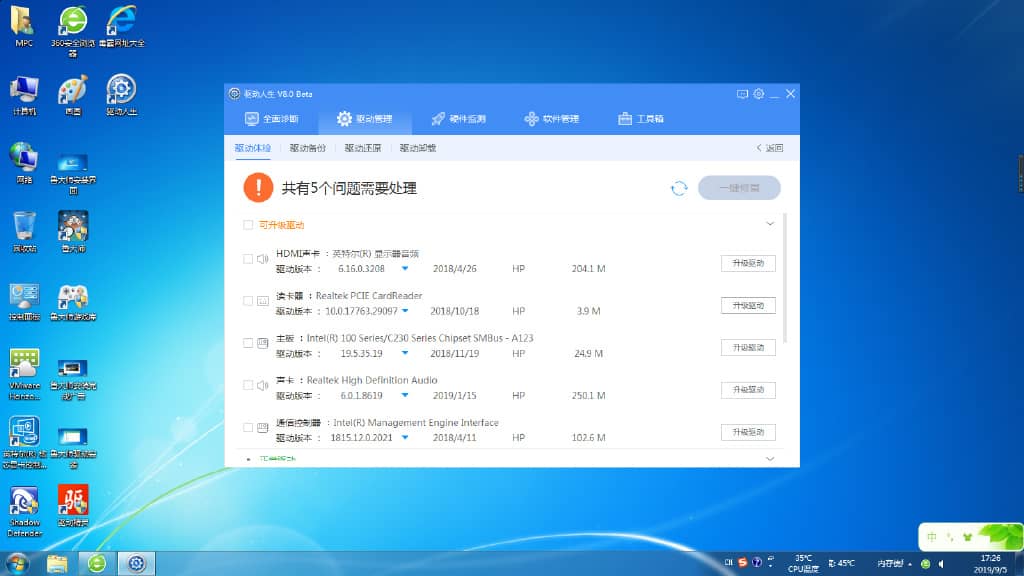
4.官网下载。如果你想要最新的驱动,并且对以上安装软件不感冒的话,可以去官网下载驱动,拿英伟达显卡驱动做例子。你需要先进入英伟达官网,在驱动程序里找到自己的显卡型号,然后下载驱动,在下载完成后像安装软件一样安装即可。这种方法比较麻烦,而且找驱动对新手小白来说可能很困难,一般不推荐。(不需要所有的驱动都官网下载,一般像显卡之类的驱动可以去官网下载,其他的用以上的软件安装即可,没有什么影响。)
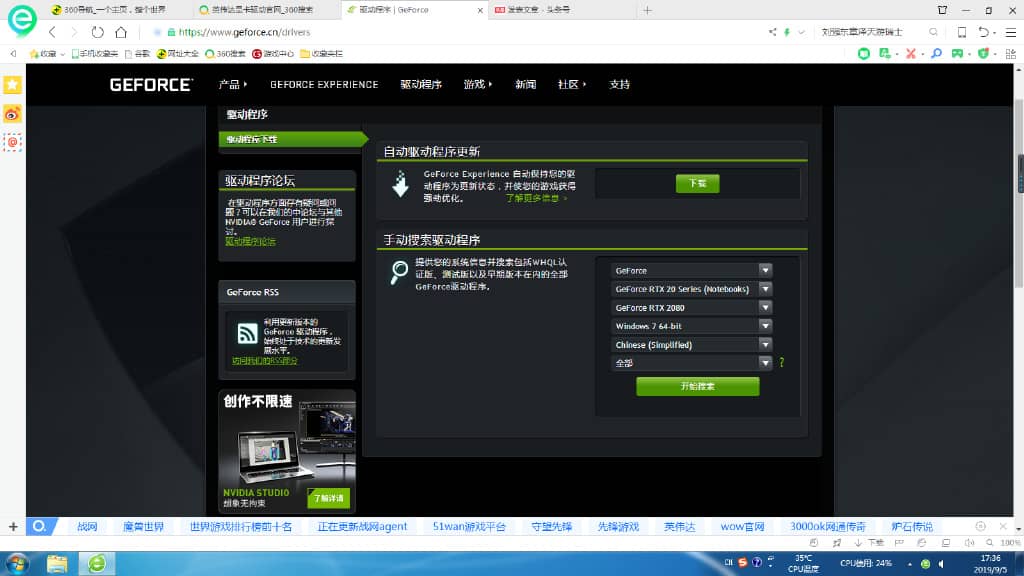
以上就是安装驱动比较常用的方法了,那么接下来,重头戏终于要登场了!
其实以上这些软件都有一个共同的特点,良心!太良心了,从官网下载的时候就处处开始给用户操心了,总是“好心”的推荐好用的软件或者大促销活动给用户,真的是良心的不能再“良心”了。
鉴于此,为了表达感激之情,接下来我将用“良心度”评判出三款软件的“良心之王”,看看谁才是最为用户考虑的,谁才最值得我们“感激”。
先来说明我们的良心度评判标准:三款软件从下载,安装,安装好,到卸载,其中的广告,捆绑软件,哦不,为用户考虑的行为(视具体情况看待)算作一分(一个广告,一个弹窗,一个捆绑软件都算一分),每一个阻止卸载的步骤也算作一分,在卸载完成后谁的得分最高,即当选本次的良心之王,好了,规则就讲到这里,比拼正式开始,大家拭目以待吧!
首先登场的是1号选手国民跑分软件鲁大师,也被亲切的称为鲁大娘。作为一款十分“专业”的权威软件,装驱动只是附带功能,在这次比赛上是有些不公平,因此第一个出场。
我们来看到鲁大娘的表现:
1.官网下载。鲁大娘果然没有让我们失望,刚进官网就给了我们一个大优惠,嗯,记一分。
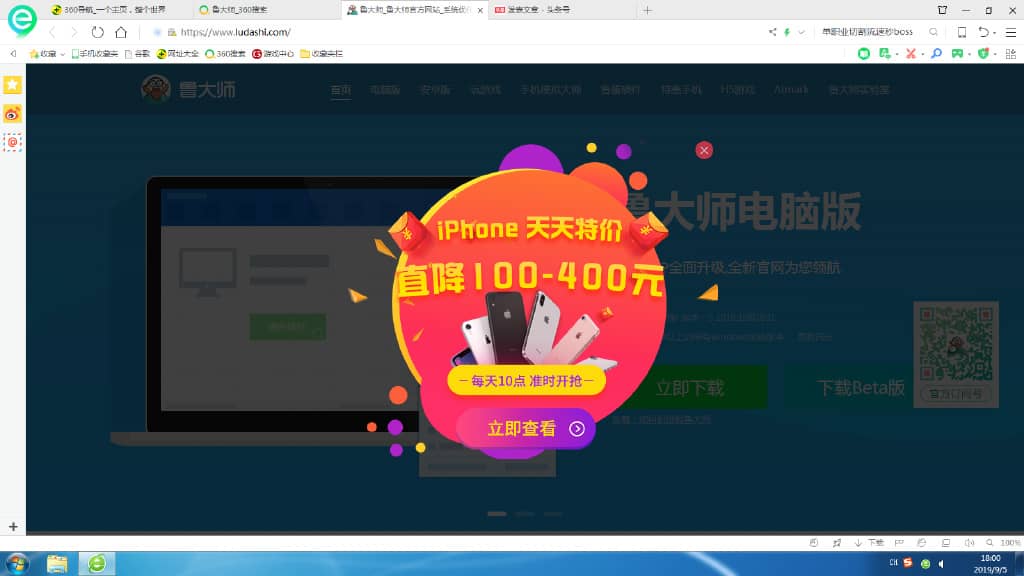
2.安装。嗯?安装界面上居然没有好意附带的软件,大娘居然一反常态,这一轮0分,还是期待安装好后的表现吧!
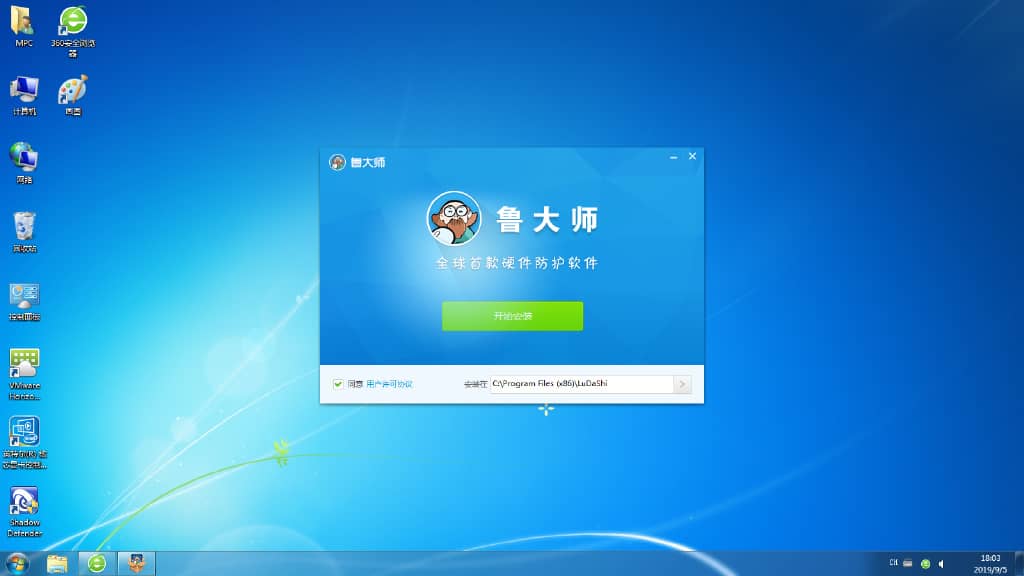
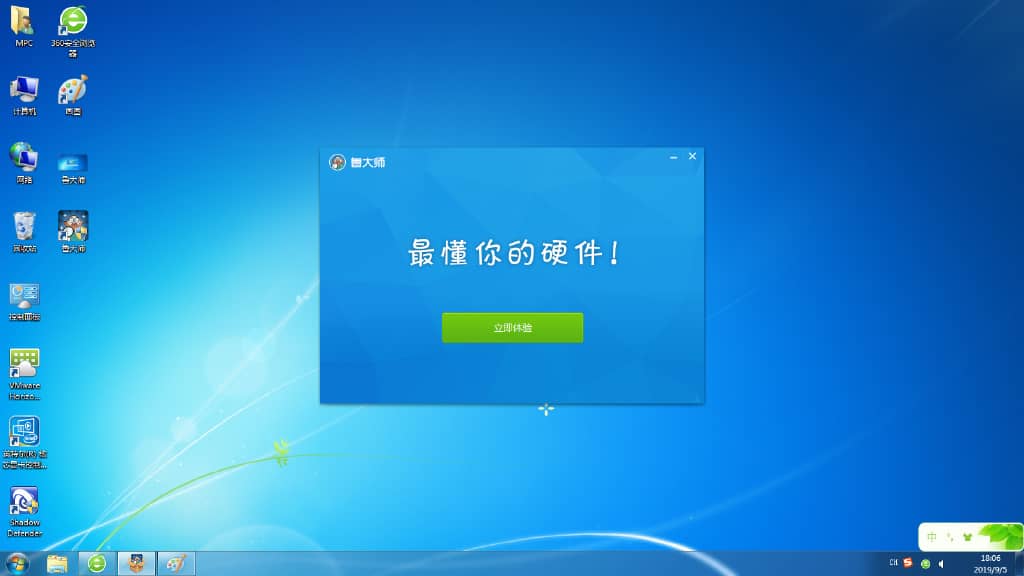
3.装好后。这才对嘛!这才是鲁大娘该有的样子,还是那么全心全意为用户着想,推荐给我们这么好玩的游戏,甚至还留下了游戏库图标,真的是太贴心了,再一次打开官网和加速球应该是想提高用户对它的重视,这一轮,鲁大师加4分,总分来到了5分。
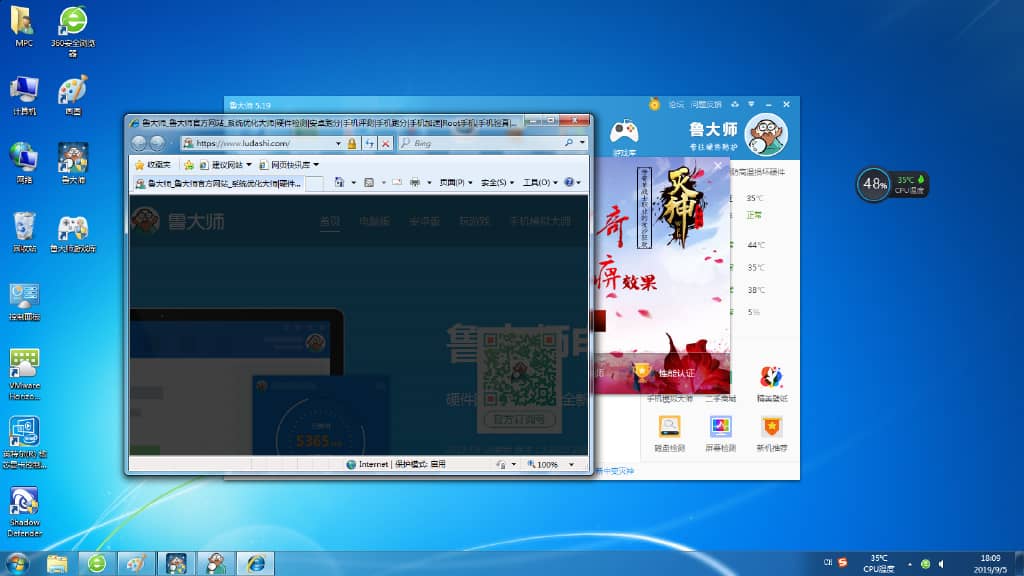
4.卸载。好的,在我们按下卸载之后,鲁大娘第一次好言相劝我们,加一分。
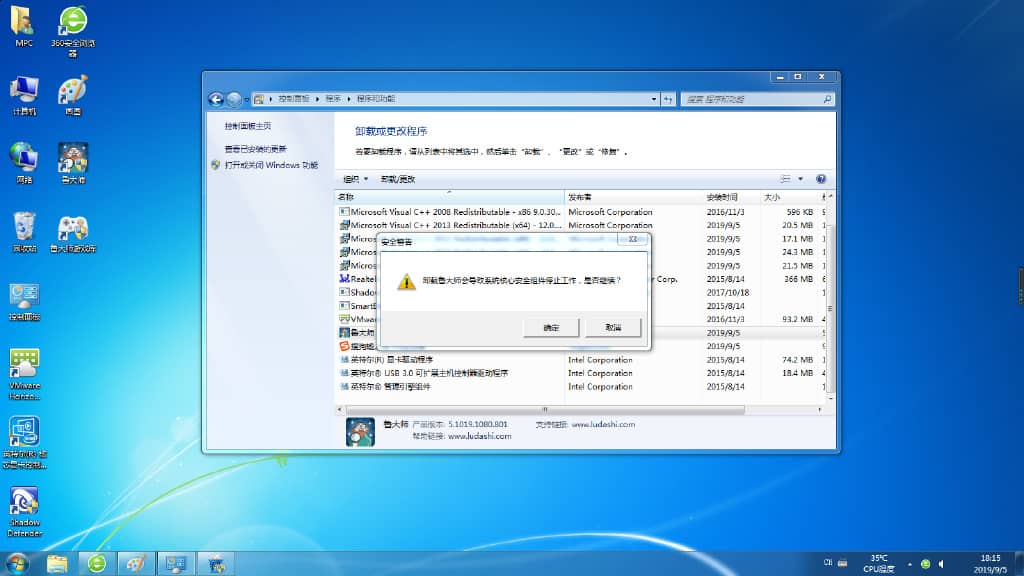
嗯,在点击确定后,鲁大娘表达了依依不舍之情,再加一分。
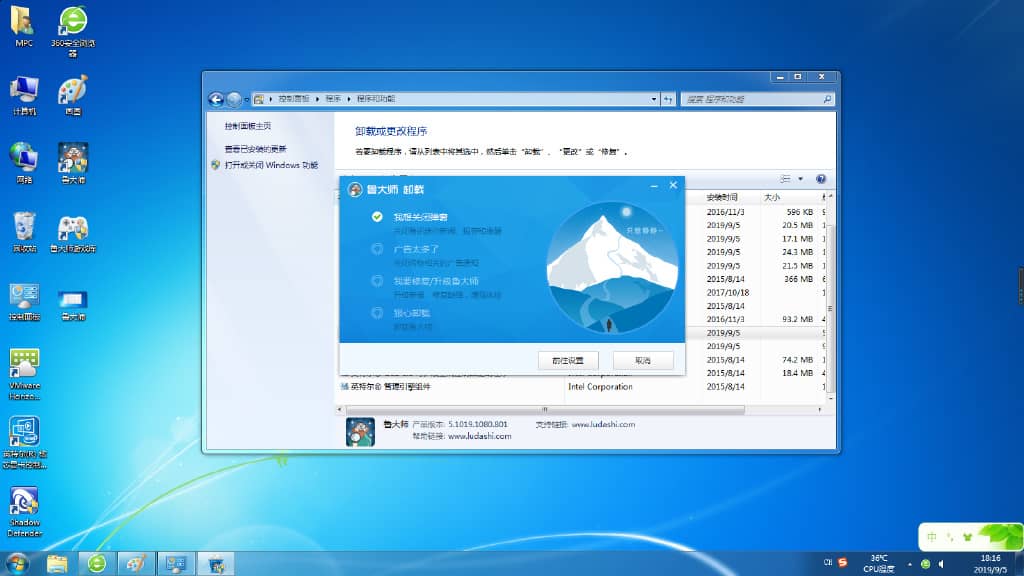
在我们狠心点到再下一步的时候,鲁大娘仍在为我们的电脑安全不肯离去,太感动了。再加一分。
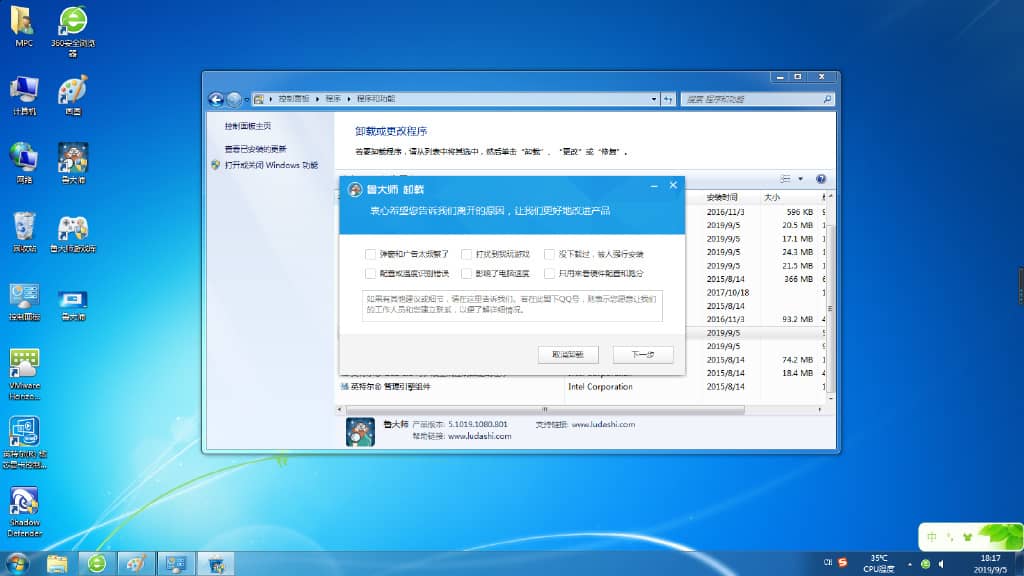
在叒叒叒一次点击下一步之后,鲁大娘终于含泪离开了我们,居然没有留下它的老搭档小鲁温度监控,倒是让我吃了一惊。最后一分加上。
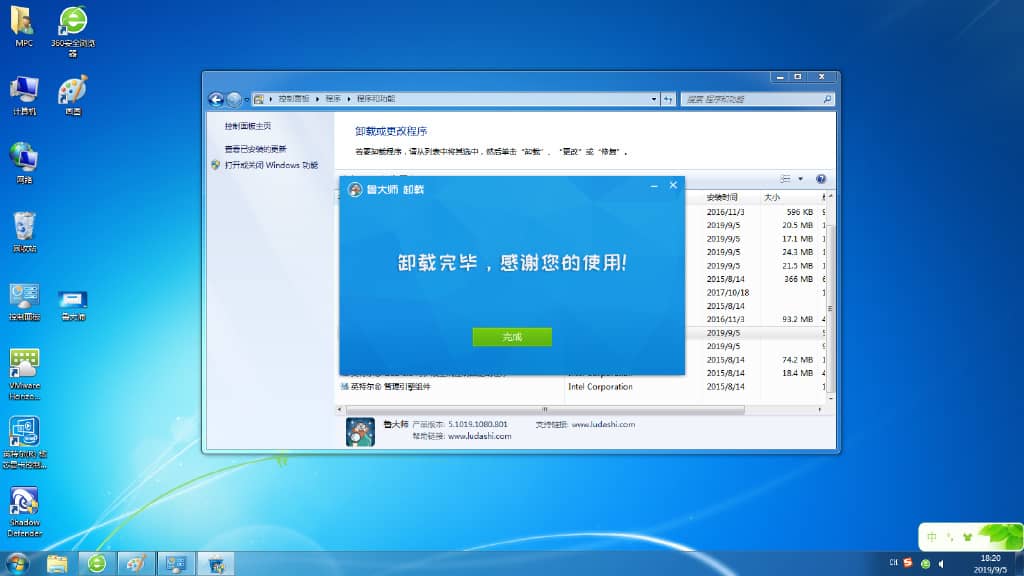
经过最终的统计大娘的得分是9分,有点出乎意料,与接下来的两位比起来竞争力貌似有些不足啊。
接下来是二号选手驱动人生,外号驱动哥,我们直接来看它的表现如何吧。
1.下载。非常意外,居然没有贴心的广告,不,是优惠信息跳到我们脸上,差评,给0分。
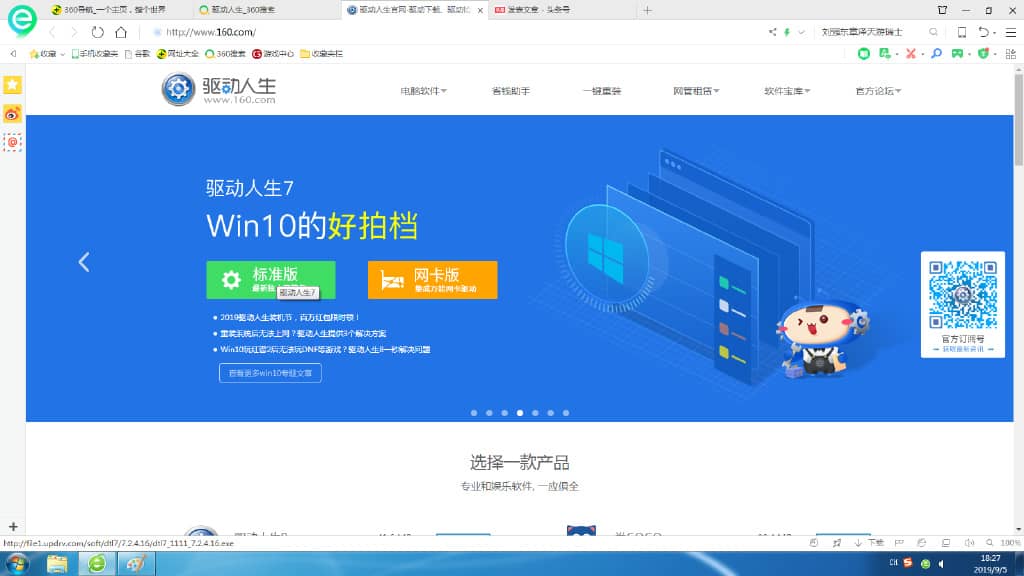
2.安装。居然也没有贴心的推荐给我们优质软件?不过开机启动还是挺“良心”的,给1分。
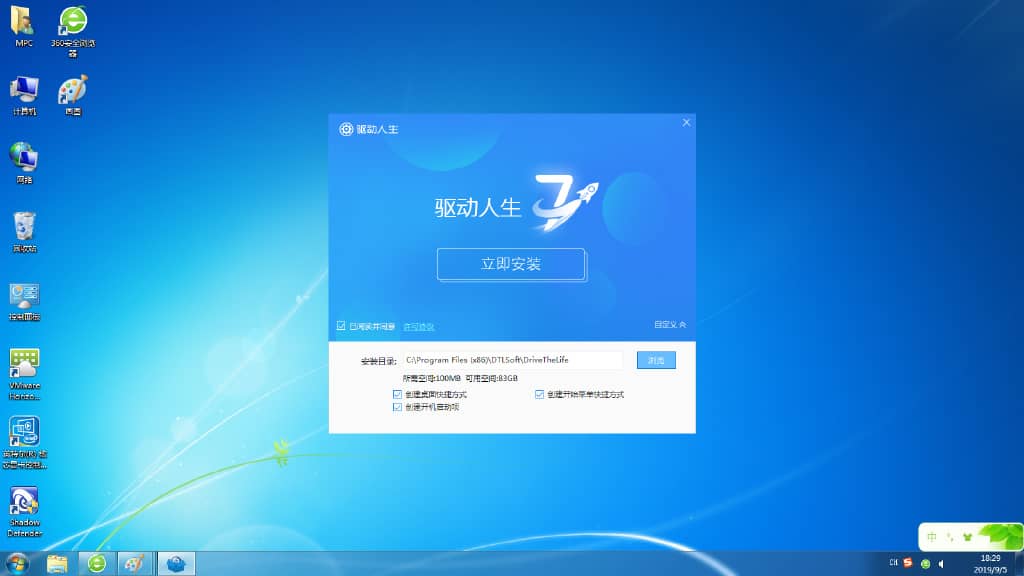
3.安装好。what?安装好居然也没有东西弹到脸上?这是对用户的极度不尊重,太过分了,给0分。
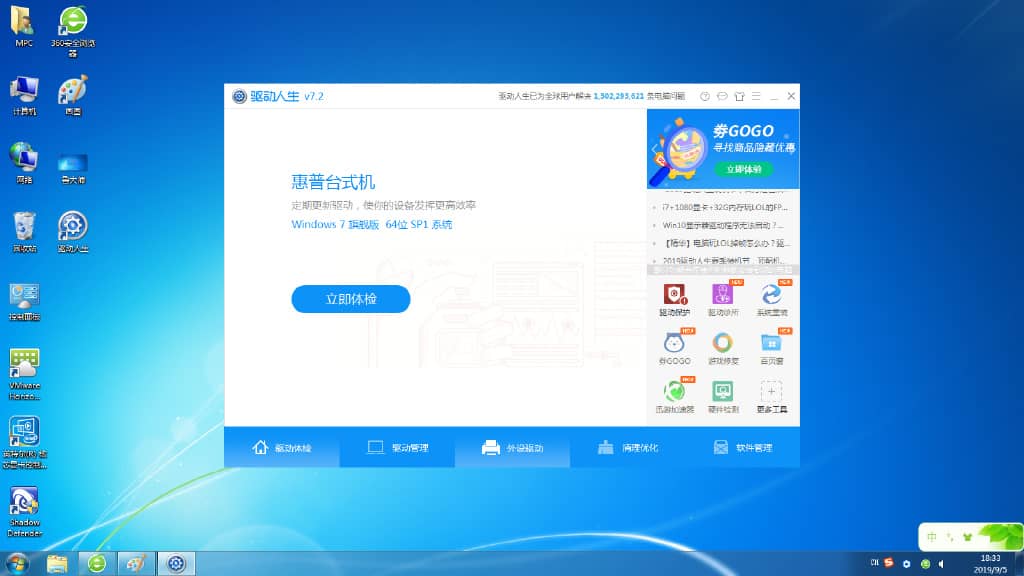
4.卸载。很生气,直接卸载。驱动人生终于开始像点样子了。加1分。
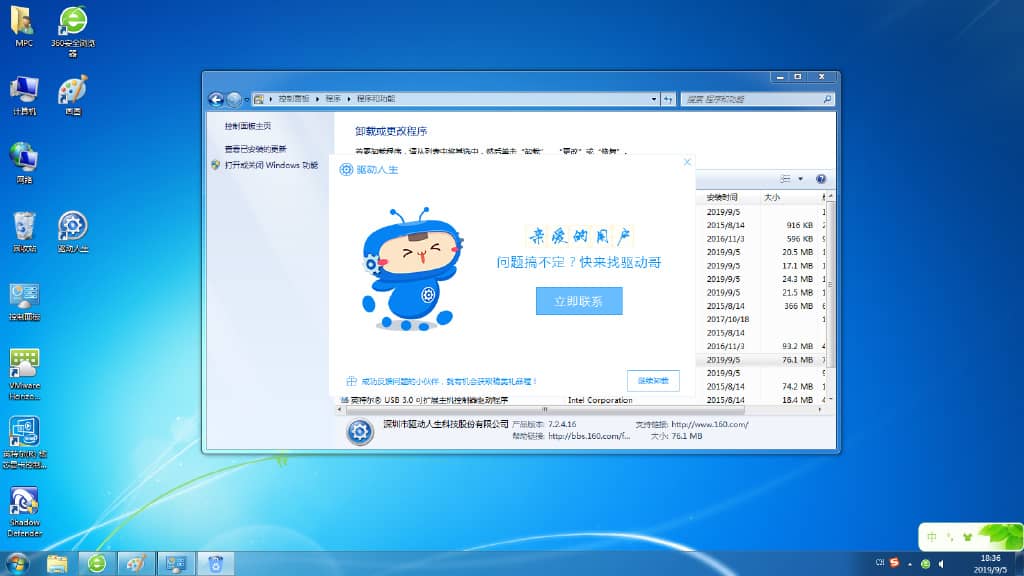
哇哦,第二步驱动哥还在循循善诱,让我们明白卸载它是一种错误的行为,嗯,加1分。
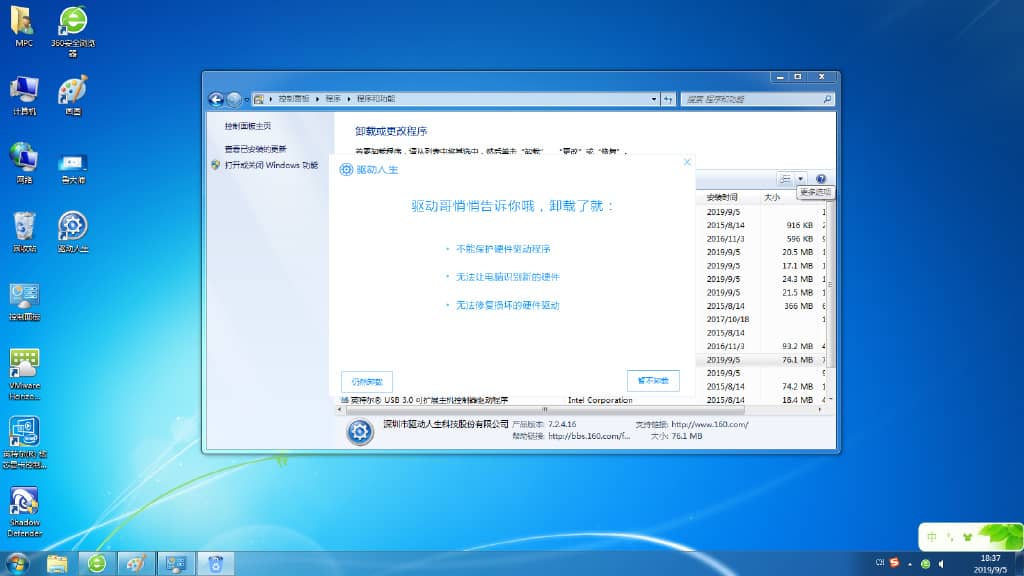
看来无法令我们回心转意,驱动哥只能找自己的原因,搞得我都不忍心了。。加1分。

在我们强硬的选择仍要卸载的时候,驱动哥为了我们好将那个狠心卸载藏得那么小,一片苦心哪,可惜改变不了我的意志。加1分。
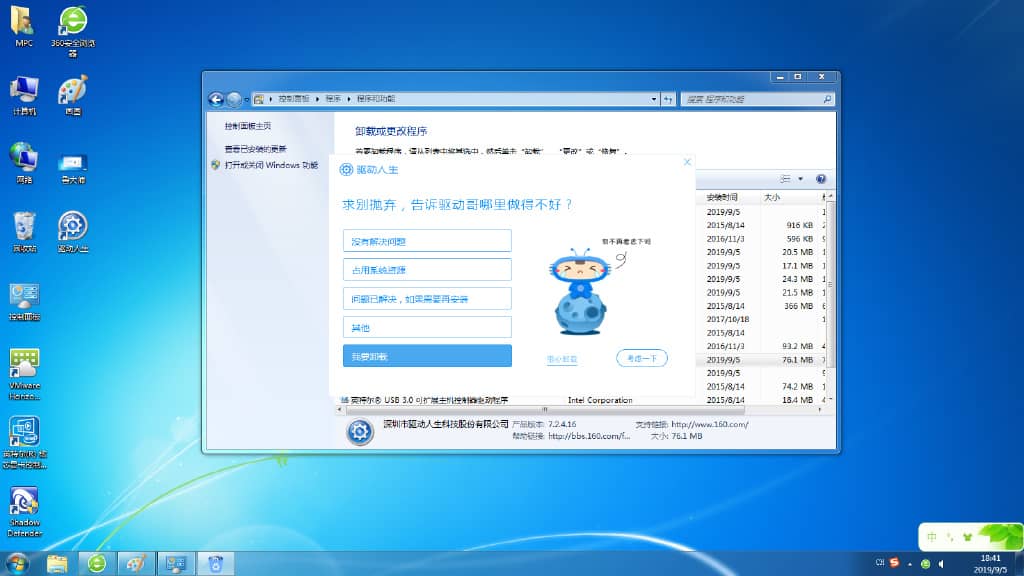
很意外,驱动哥居然也没有在这次比赛留下它的两个小伙伴,wifi宝盒和日历,难道是故意隐藏实力?可惜了,最后一步只能给1分。
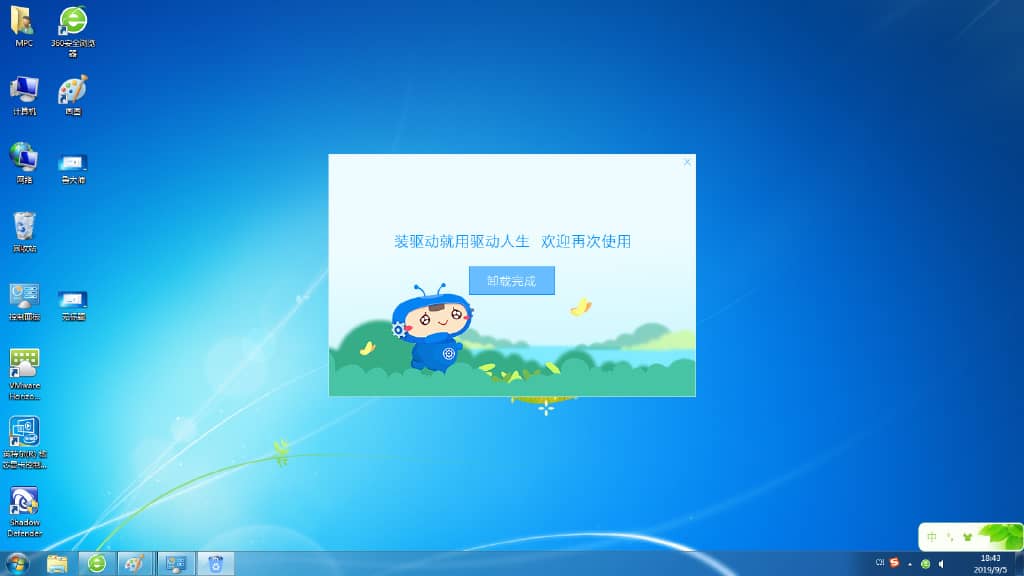
经过最终统计,选择后手发力的驱动哥总分为6分,居然没能打得过鲁大娘,这两位选手互相都隐藏了实力,这次比赛倒有些可惜了。
好的,最后一位选手终于登场了,我们的驱动精灵,小灵同学。一起来看他会有什么样的亮眼表现。
1.下载。开局居然也没有优惠信息,差评0分!
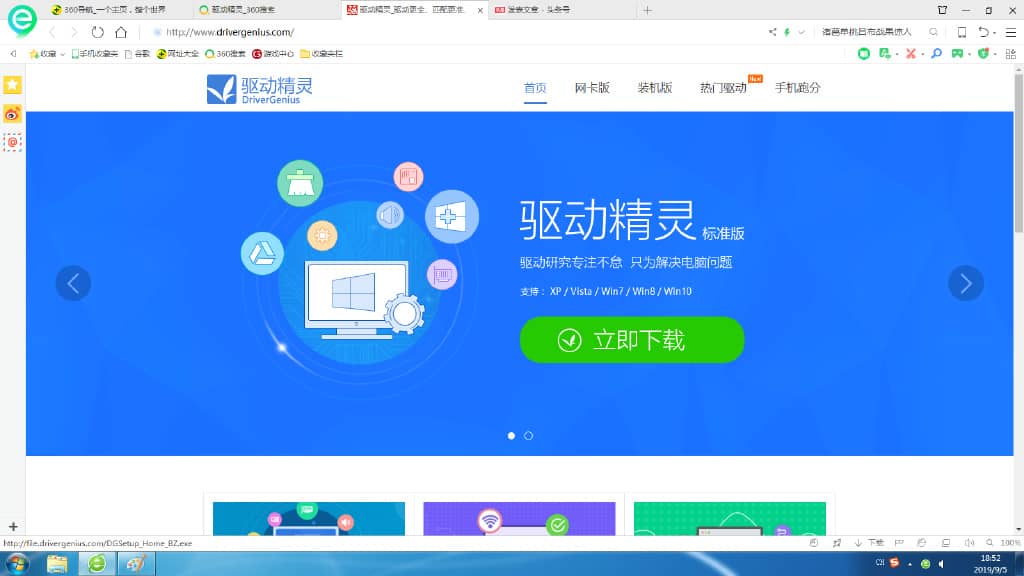
2.安装。哇看,果然到了第二步,我们的腰间盘小灵同学还是决定不再隐藏实力,突出了!那贴心的小字体现了他想偷偷的将两个优质软件推荐给我们却不愿让我们知道的无私奉献精神,小灵同学实在是太让人感动了,加2分。
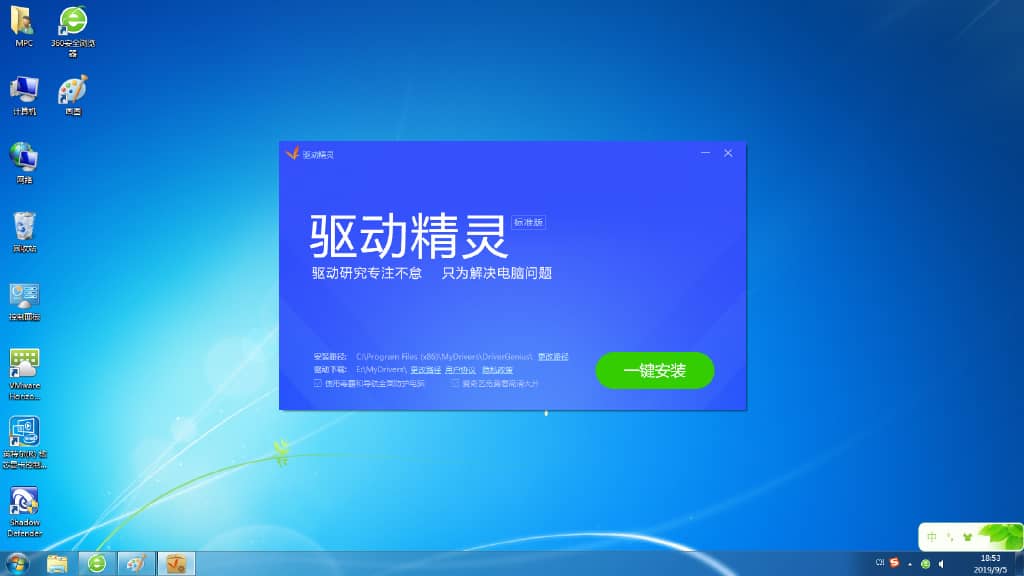
3.安装好。在我们安装好后,小灵同学似乎也并没有做出贴心行为,等等,小灵同学是要考验我们的眼力,我的天哪,他居然偷偷给我们设置了一个网址大全!!太不可思议了,如果我不是专业的裁判很有可能忽视这一点,这招神不知鬼不觉让人惊叹!加1分。
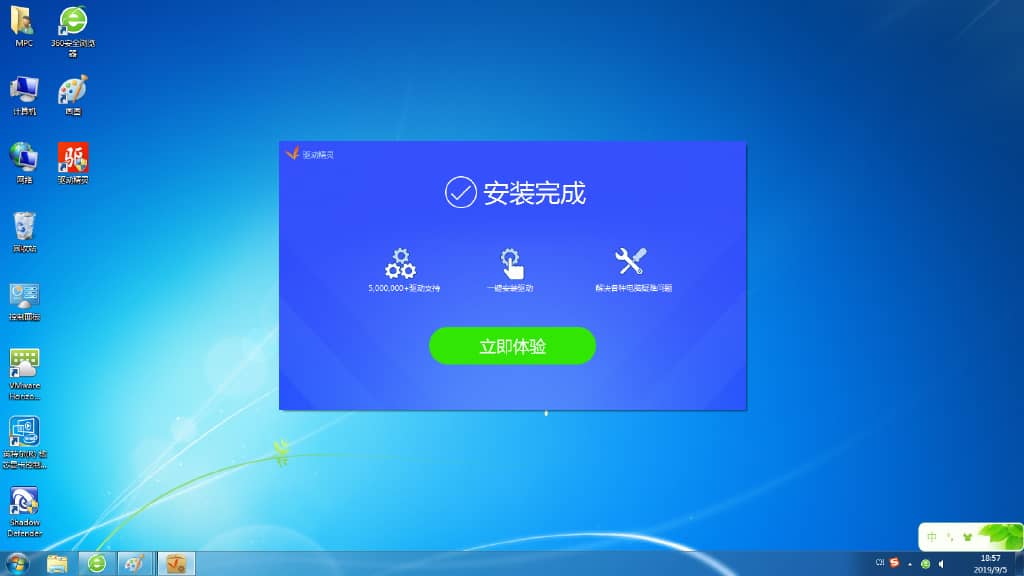
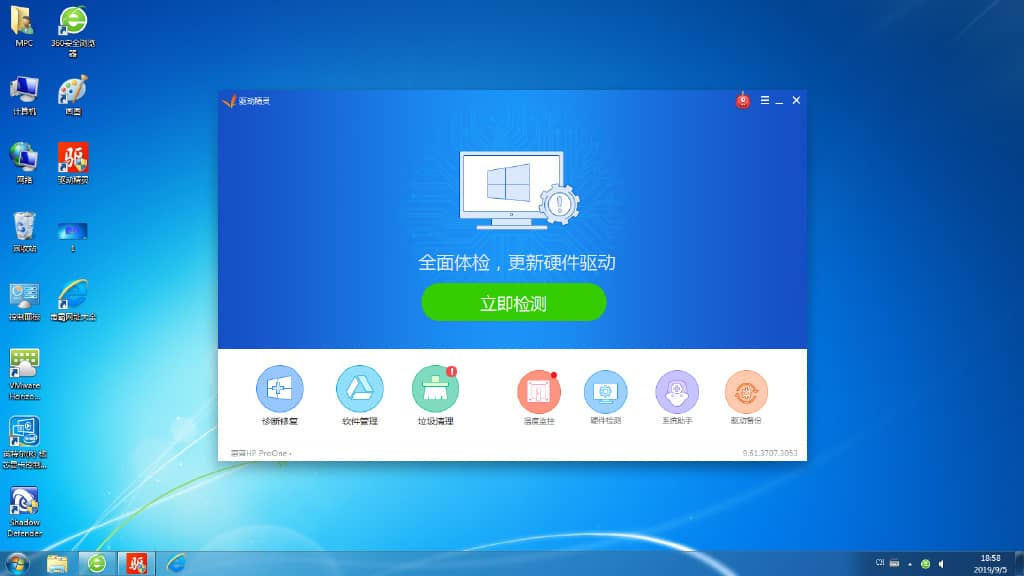
4.卸载。在第一次点击卸载后,小灵关切的告诉我们还有驱动没有备份,嗯,能做好本职工作,加1分。
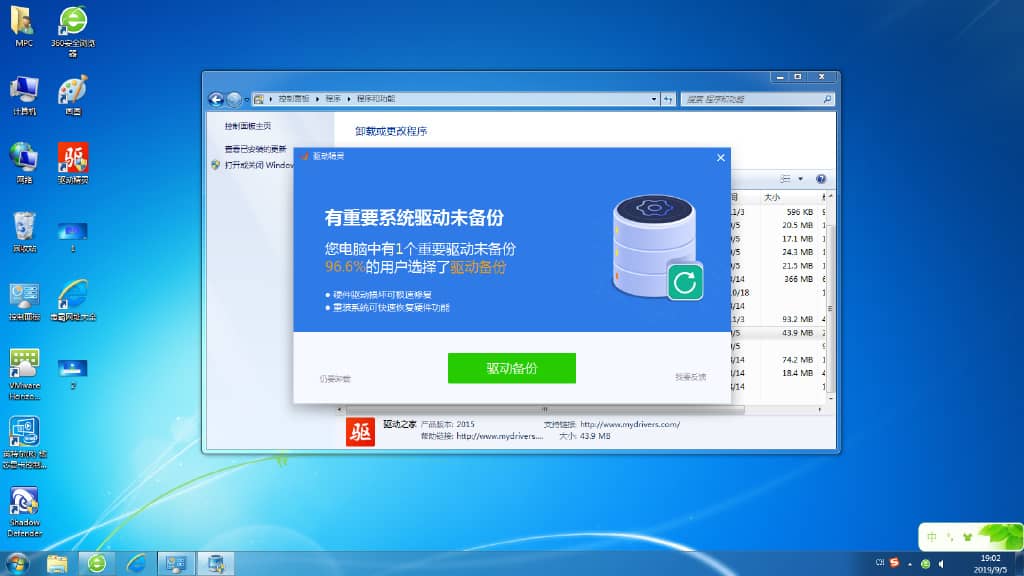
就在我们以为要进入下一步的时候,小灵同学还是发力了,他居然在右下角弄了个主页防护,将我们的上网安全都考虑了进去,不说了,加1分就是了。
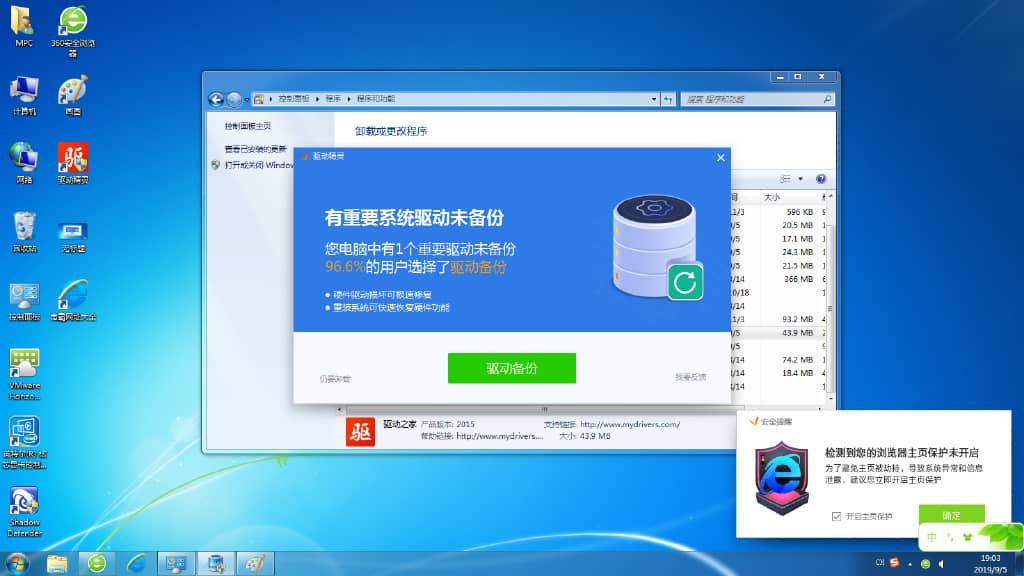
好的我们点击仍然卸载,小灵同学留下了一句意味深长的话,错过,是为了下次更好的相遇。天哪,人生导师,加1分。
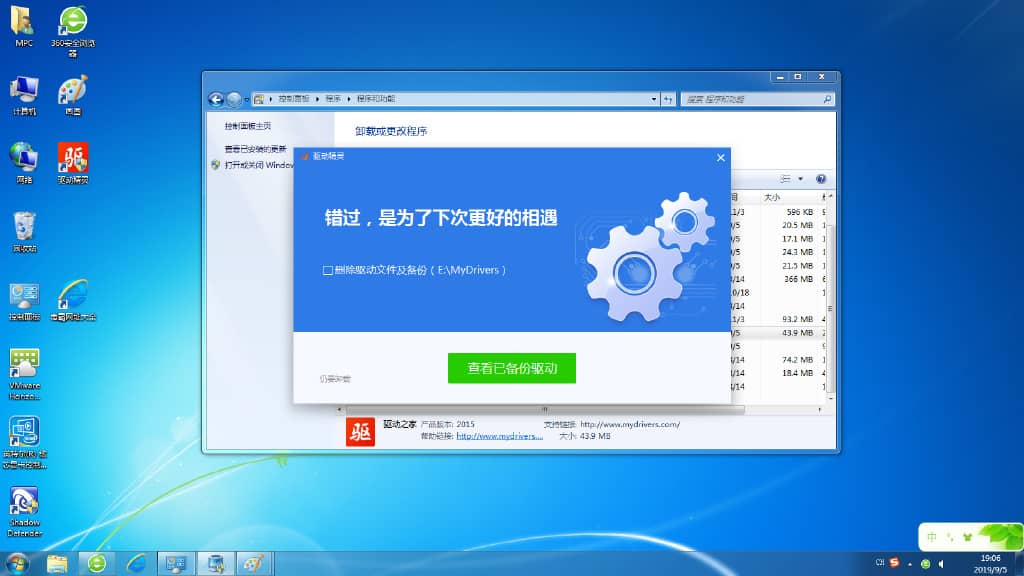
在忍痛再次点了仍要卸载后,小灵还是不忘初心,提醒我们还有驱动没升级,直接加1分。
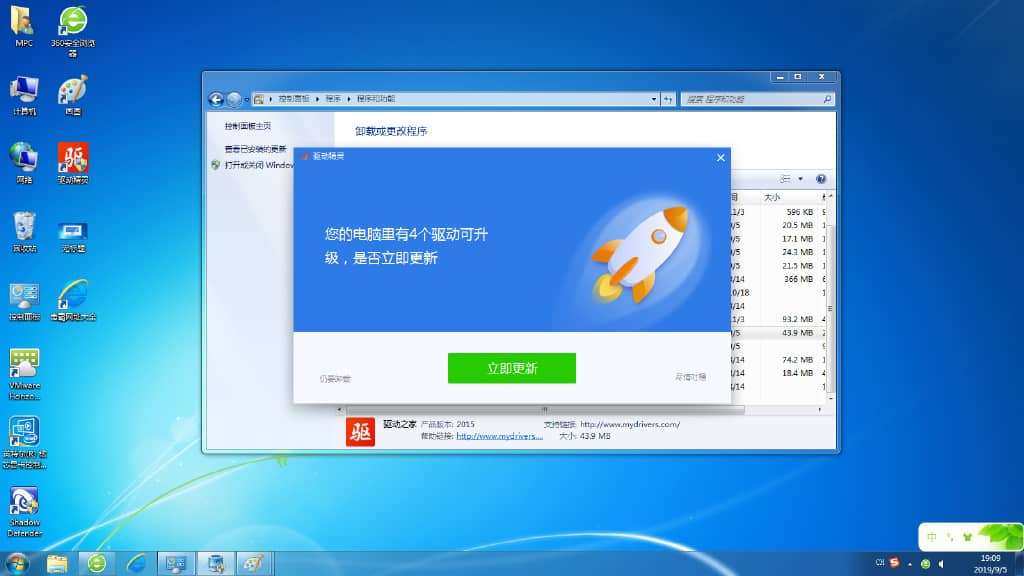
在又一次点了仍要卸载之后,小灵同学再一次告诫我们驱动有一项异常,啧啧啧,就算我们这样对他,他也无怨无悔一心为我们着想,再加1分。
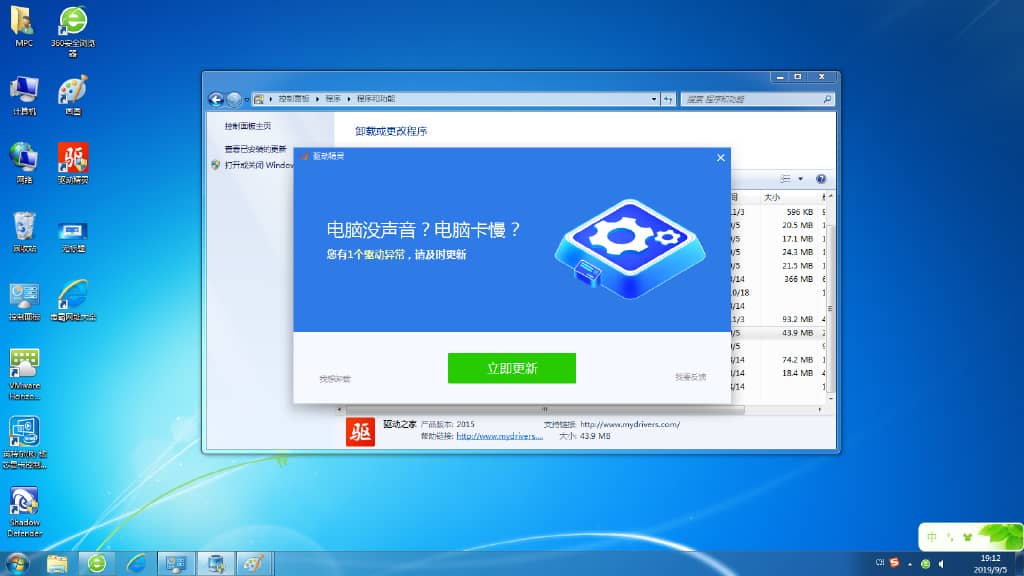
在叒一次点了我想卸载之后,小灵同学居然还没有放弃,表示可以驱动备份,我的天,裁判也很累了,这个热情我吃不消了。嗯,除了感动还是感动,再加1分!
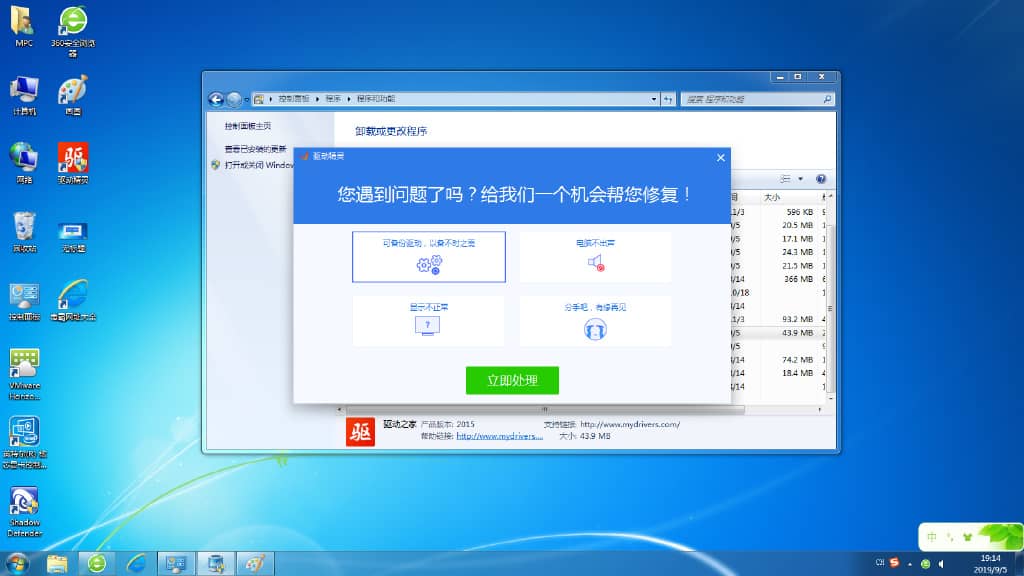
在选择分手卸载后,小灵同学叒叒叒叒叒叒一次提出了意见,还在试图挽留我们,现场观众已经快要感动哭了!!!加1分!
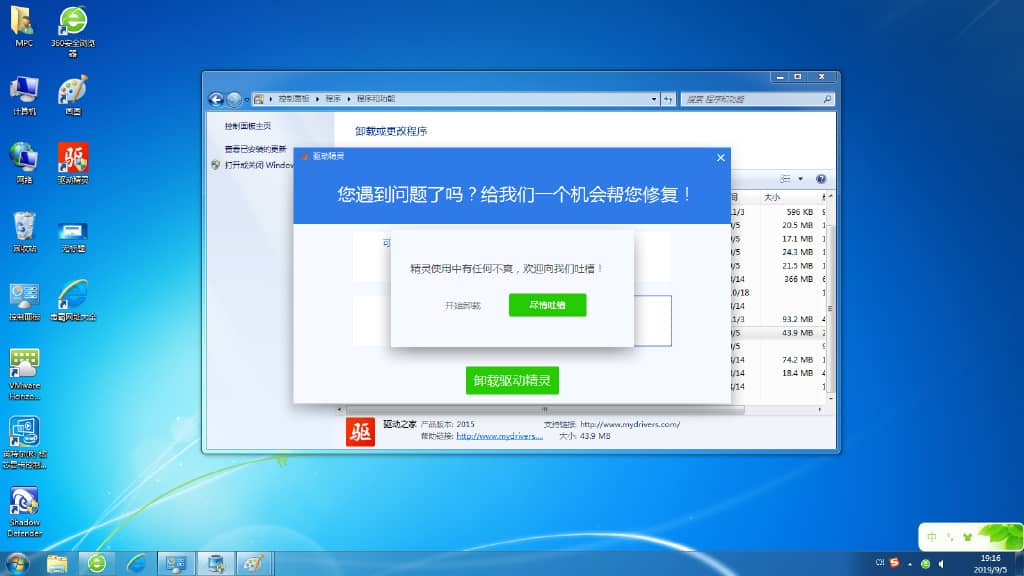
在最最最最最后一次点击了卸载后,小灵同学终于彻底失望,要离开了,就在我如释重负,不,依依不舍之时,我猛然发现小灵同学还是留下了它的好友毒霸先生。。。。。啊啊啊啊啊!!!加1分!
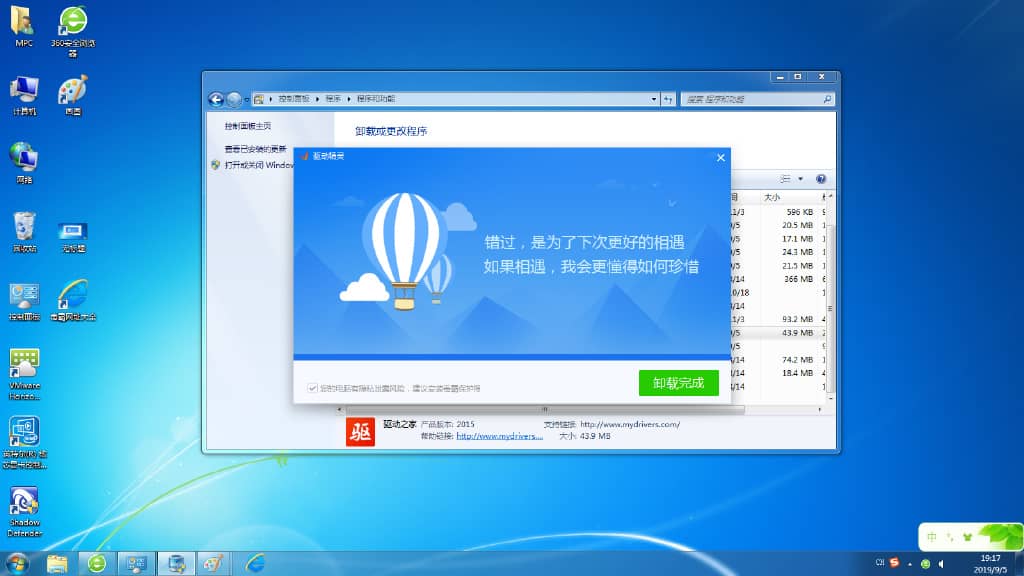
比赛终于落幕,经过这么激烈的比拼,最终的胜者已经很明显了,获得我们“良心之王”称号的就是驱动精灵小灵同学,它以11分的绝对优势将两位对手斩落马下,良心之王实至名归!!让我们为它喝彩!!(呸!!)
以上内容纯属娱乐,只是为了让大家对这些软件有一个直观的认识。另外这次的测试并不严谨,有些软件很多细节我没有写进去,例如驱动精灵在最后即便卸载了也没有将它的毒霸导航带走,需要手动删除;驱动人生在卸载完成的最后一步会有两个垃圾软件默认捆绑,不知道这次为什么没有出现,如果你直接点再见可能就中招了。。。。写到这里我的眼睛花了,可能有些分算错了,欢迎批评指正。
最后提醒大家,如果你不怕麻烦,驱动最好去官网找。这些软件不是不可以用,只是在使用时要仔细一些,如果不注意的话,无数莫名其妙的东西就会不知不觉占据你的电脑,这可比没装驱动可怕得多了。







